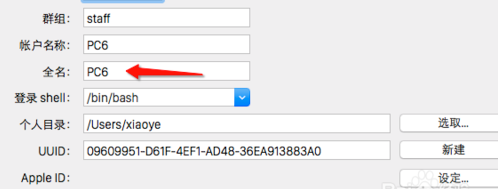在同一局域网内,有时候需要其他电脑控制Mac,比如同伴支持你,远程控制你的电脑。
Mac 终端使用 ssh 连接远程 服务器
首先受控制方电脑B在偏好设置里–>共享
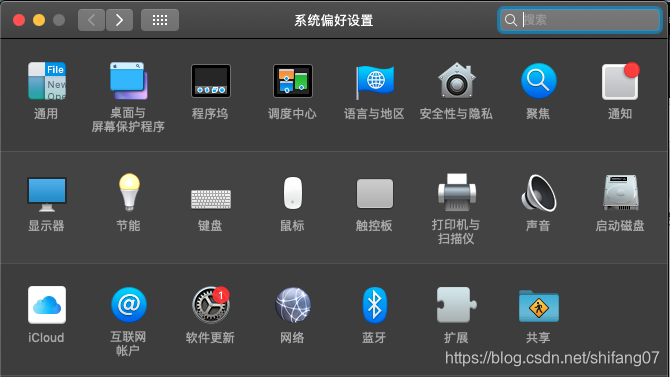 记住下图中两个红框的内容,用于控制方登录你的电脑。如果有密码,还要告知控制方你的电脑密码。
记住下图中两个红框的内容,用于控制方登录你的电脑。如果有密码,还要告知控制方你的电脑密码。
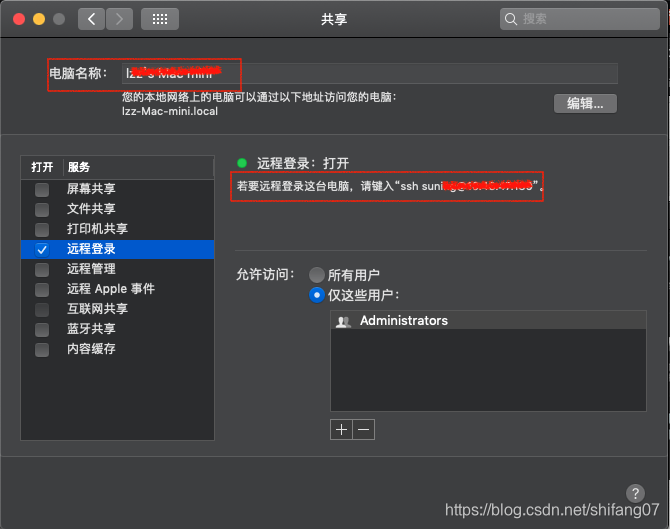
受控制方电脑B设置好了。接着就让控制方电脑A来登陆。
远程登录功能
上面开启了远程登录功能,接着就让控制方电脑A来登陆受控制方电脑B
1. 打开Mac的终端
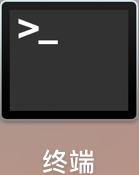
2. 在程序坞中右键终端图标,选择新建远程连接
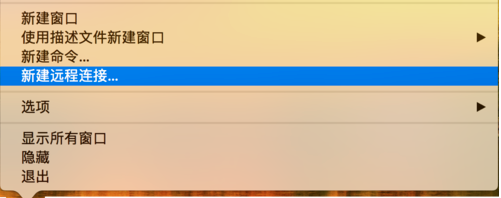
3 选择「安全Shell(ssh)」然后点击右边服务器下面的加号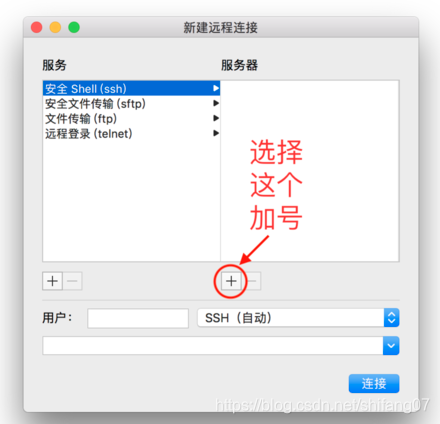
4 然后在输入框中如远程连接的服务器的名称或IP地址,然后点击好
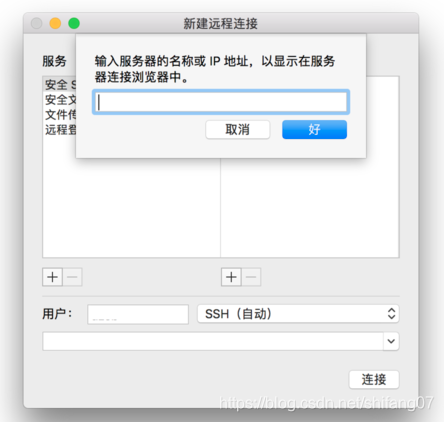
5 在「安全Shell(ssh)」的服务器就可以看见你刚才添加的服务器,选中!在再用户输入框中添加远程服务器的用户名,点击链接!
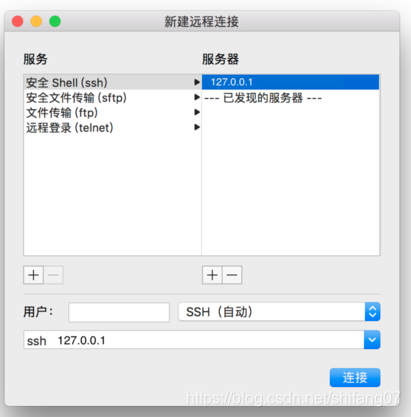
6 终端会新跳出一个窗口,你输入远程服务器的用户密码即可!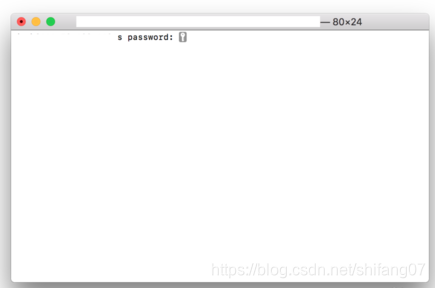
更改 macOS 用户帐户和个人文件夹的名称
Mac 的电脑名称和用户名
当你打开 Terminal(终端),你会看到如下显示:
- 前面的
PC6deMac-mini就是当前电脑的名称 - ~后面的
PC是账户名称,和个人目录对应
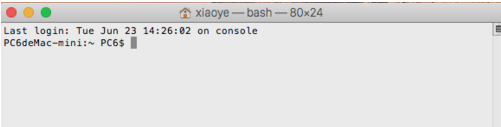
修改电脑名称
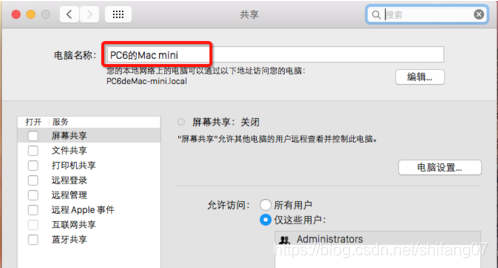
修改用户名
点击“系统偏好设置” -> “用户和群组” ,然后在弹窗中选中要修改的用户名,按照下图做修改。对该用户解锁,以获得更多的操作。用户名上右键选择“高级选项”
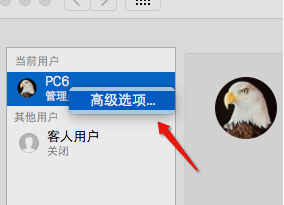
将账户名和个人目录改成自己的用户名即可